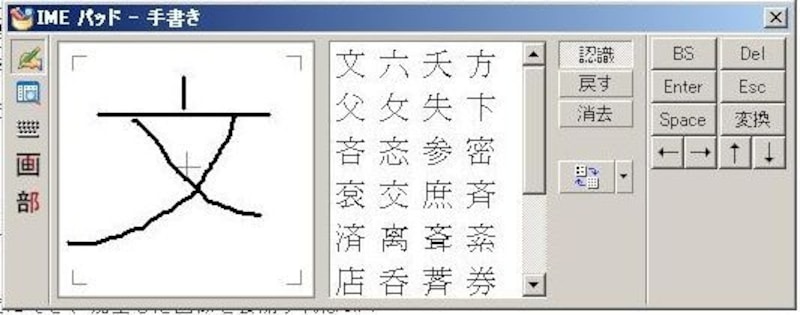1. 「F9」で全角英数字
文字を入力していて、全角の英数字を使いたい場合がたまにあります。ローマ字入力にしている場合で、本当はアルファベットにしたいのに、母音を入力するとひらがなで出てきてしまいます。例えば、電源を「オン」にするを「ON」にするときに「F9」でできます。
ちなみに、半角英数にしたいときは、「F10」でできます。繰返しF10を押せば、大文字/小文字変換を繰り返してくれるので、大文字にしたい場合と小文字にしたい場合どちらも使えます。
2. 「F7」で全角カタカナ
ネットの普及から、会員登録などをweb上で行う機会が多くなりました。このとき、氏名や住所のフリガナを入力することがよくあると思います。このようなweb上の会員登録画面では、氏名を漢字で入力後、フリガナを入力するパターンがほとんど。ローマ字入力をしていると、氏名を入力後、変換キーを繰返し押してカタカナにするのは面倒ですよね。そこで、「F7」を使用すればカタカナ変換を一発で行ってくれます。例えば、「おーるあばうと」を入力後、「F7」を押せば、「オールアバウト」と即変換できます。ちなみに、半角カタカナにしたい場合は「F8」でできます。「オールアバウト」。
3. IMEパッドを使う
IMEパッドを意外と知らない人が多いと思います。例えば、web上で読み方が分からない漢字があった場合など、漢字を検索することができます。方法は色々ありますが、以下の3つを紹介します。- 手書き
- 文字一覧
- 部首検索
IMEパッド上にマウスで漢字を書くと検索してくれます。マウスで漢字を書くのは難しいですが、候補をいくつか挙げてくれるので、簡単に探すことができます。
■文字一覧
特殊な文字や記号などが上手く変換できない場合に、ここから探すことができます。カテゴリが大量にあるので最初はとまどうかもしれませんが、使用したい文字をここから探すことができます。
■部首検索
部首の画数で分けられていて、その部首を持つ漢字の一覧が表示されます。
探したい漢字や分からない漢字の部首から探したい場合はこの機能が便利です。